
Wenn Sie schon immer etwas auf Ihrem iPhone-Bildschirm notieren oder ein Bild mit einem Freund oder Familienmitglied teilen wollten. Das Aufnehmen eines schnellen Screenshots Ihres iPhone-Bildschirms ist eine großartige Möglichkeit, etwas als Referenz, für die Nachwelt oder einfach zu einem späteren Zeitpunkt zu Ihren Notizen oder Dokumenten in einer anderen Anwendung hinzuzufügen. Wenn Sie sich fragen, wie man einen Screenshot auf iPhone-Geräten macht, führt Sie diese Kurzanleitung durch den gesamten Prozess und zeigt Ihnen sogar, wie Sie dasselbe auf Ihrem iPad machen können, falls Sie eines besitzen.
Apple hat es gemacht Es ist sehr einfach, mit ein paar praktischen Verknüpfungen Screenshots auf Ihrem iPhone oder iPad zu machen. Die Tasten, die Sie drücken müssen, um ein Bild Ihres Bildschirms aufzunehmen, hängen jedoch vom verwendeten Gerät ab. Diese Kurzanleitung führt Sie durch die Aufnahme eines Bildes von allem, was derzeit auf Ihrem Bildschirm angezeigt wird.

Sie können es bearbeiten und dann über soziale Netzwerke teilen, per E-Mail versenden oder einfach in Ihrem Fotoalbum Ihrer Wahl speichern. Sie können diese Methoden auf den neuesten Apple-Geräten verwenden, die mit Apple Face ID ausgestattet sind, oder auf den älteren iOS-Telefonen und-Tablets, die mit Starttasten und Apple Touch ID ausgestattet sind.
Einen Screenshot auf Ihrem iPhone
iPhones mit Face ID
Wenn Sie eines der moderneren iPhones von Apple mit der Face ID-Gesichtserkennungstechnologie des Unternehmens verwenden, können Sie einen Screenshot aufnehmen, indem Sie gleichzeitig die obere Einschalttaste drücken auf der Seite Ihres iPhones zusammen mit der Lauter-Taste, auf der Seite Ihres iPhones, wie im Bild unten gezeigt.
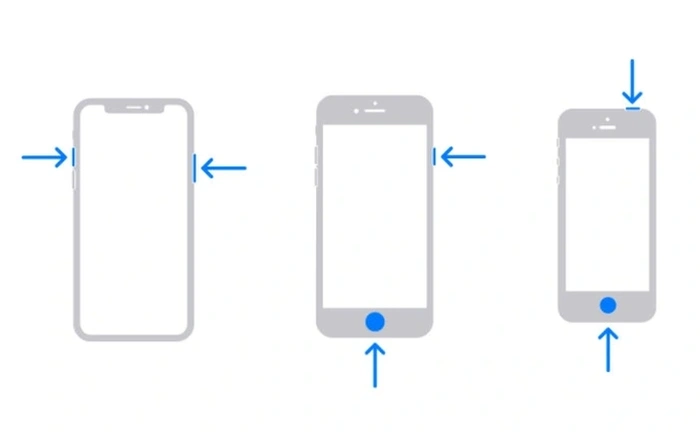
Drücken Sie einfach beide zusammen und schnell freigeben. Sie sehen dann ein Miniaturbild Ihrer Bildschirmaufnahme in der unteren linken Ecke Ihres iPhone-Bildschirms. Sie können diesen Screenshot dann bearbeiten, indem Sie einfach auf das Miniaturbild tippen. Es öffnet sich ein neuer Bearbeitungsbildschirm, der Ihnen eine Vielzahl verschiedener Bearbeitungswerkzeuge bietet. So können Sie ganz einfach beliebige Bereiche aus Ihrem Bild ausschneiden, z. B. die Apple-Kopf-und möglicherweise die Fußzeile, wodurch es schön sauber und prägnant wird und direkt von Ihrem iPhone oder iPad aus geteilt oder veröffentlicht werden kann. Vielleicht interessiert Sie auch, wie Sie Ihren Bildschirm spiegeln können.
Wenn Sie lieber eine andere Bearbeitungsanwendung auf Ihrem Laptop, MacBook, PC oder Mac verwenden möchten, können Sie einfach speichern den Screenshot, den Sie gemacht haben, direkt in die Fotobibliothek Ihres iPhones, indem Sie auf dem Miniaturbild nach links wischen.
iPhones mit Touch ID und Seitentaste
Um einen Screenshot auf einem iPhone mit Touch ID-Fingerabdruck zu machen biometrische Technologie, drücken Sie die Seitentaste und die Home-Taste zusammen und lassen Sie sie schnell los, wie in der Abbildung oben gezeigt. In der unteren linken Ecke Ihres Bildschirms wird wieder ein Miniaturbild angezeigt, auf das Sie tippen können, um in den Bearbeitungsmodus zu gelangen, oder das Bild einfach in Ihrer Fotobibliothek speichern, indem Sie wie zuvor nach links wischen.
iPhones mit Touch ID und oberer Taste
Wenn Ihr iPhone mit Touch ID ausgestattet ist und sich die Ein/Aus-Taste oben auf Ihrem Gerät befindet, drücken Sie auf diesem Telefon die obere Ein/Aus-Taste und die Startseite, um einen Screenshot zu machen Knopf zusammen. Lassen Sie sie schnell los und ein Miniaturbild wird in der linken unteren Ecke Ihres Bildschirms angezeigt. Wenn Sie darauf tippen, gelangen Sie zur Bearbeitungsanwendung, oder wenn Sie nach rechts wischen, wird das Bild in Ihrer Fotobibliothek gespeichert.
Erfassen von Screenshots auf iPads
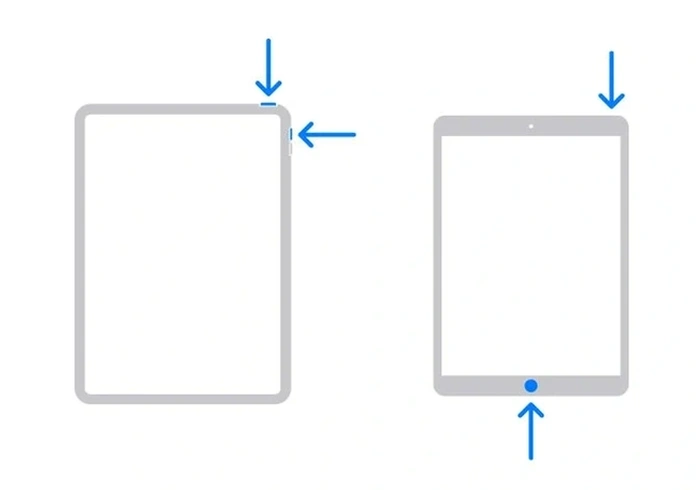
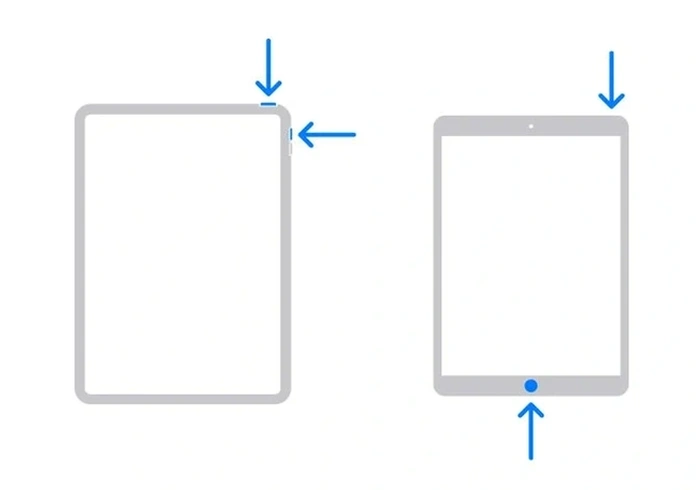
iPad ohne Home-Button
Wenn Sie einen Screenshot auf Ihrem iPad machen möchten, das kein Home hat Drücken Sie einfach gleichzeitig die Top-und die Lauter-Taste gleichzeitig und lassen Sie sie schnell los, um ein Bild Ihres aktuellen Bildschirms aufzunehmen, wie im Bild oben dargestellt. Wie bei anderen iOS-Geräten erscheint ein Miniaturbild in der unteren linken Ecke Ihres Bildschirms und kann angetippt werden, um in den Bearbeitungsmodus zu gelangen, oder nach links gewischt werden, um es in Ihrer Fotobibliothek zu speichern.
iPad mit einem Zuhause Taste
Wenn Ihr iPad mit einer Home-Taste ausgestattet ist, drücken Sie zum Aufnehmen eines Screenshots einfach die obere Taste und die Home-Taste zusammen und lassen Sie sie schnell los, wie in der Abbildung oben dargestellt. In der linken unteren Ecke Ihres Bildschirms erscheint ein Miniaturbild, das Sie zum Bearbeiten antippen oder zum Speichern in Ihrer Fotobibliothek nach links wischen können.
Wo werden iOS-Screenshots gespeichert?
Wenn Sie regelmäßig Screenshots aufnehmen, können Sie diese in Ihrer Hauptbibliothek > im Album „Alle Fotos“ anzeigen oder zum Albensymbol und „Screenshots“-Album gehen, das unter Medientypen unten auf der Albenseite Ihres iPhones aufgeführt ist.
Weitere Informationen zum Organisieren Ihrer Screenshots und Fotos auf Ihren iOS-Geräten finden Sie auf der offiziellen Apple Support-Website .
Eingereicht Unter: Apple iPhone, Anleitungen
Neueste”TNGD”-Angebote
Offenlegung: Einige unserer Artikel enthalten Affiliate-Links. Wenn Sie etwas über einen dieser Links kaufen, verdient”TNGD”möglicherweise eine Affiliate-Provision. Erfahren Sie mehr.